


c) L'assemblage
Ouvrez une nouvelle image en cliquant sur ![]() avec la configuration indiquée sur l'image (600 de largeur et 600 de hauteur - transparent). J'ai choisi de grandes dimensions car c'est plus aisé pour travailler, mais n'ayez pas d'inquiétude on ajuste à la fin.
avec la configuration indiquée sur l'image (600 de largeur et 600 de hauteur - transparent). J'ai choisi de grandes dimensions car c'est plus aisé pour travailler, mais n'ayez pas d'inquiétude on ajuste à la fin.

Activez l'image du fond de l'enveloppe en cliquant 1 fois sur sa barre en haut.
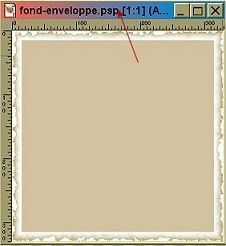
Cliquez sur l'icône "copier" ![]() .
.
Retournez à votre image 600 x 600 en cliquant sur sa barre pour l'activer.
Allez dans le menu "Edition - Coller - Comme nouveau calque".
Vous devez avoir ceci :
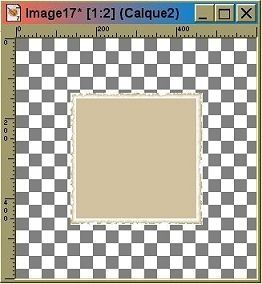
Là vous voyez [1:2] dans la barre du haut. Cela signifie que le zoom est réduit de 50 %, l'image étant de grande dimension. Si vous voulez voir votre image dans sa taille réelle (1x1), allez dans le menu "Affichage" et choisissez "Taille réelle (1x1)".
A présent il va falloir y ajouter le rabat. Si vous l'avez fermé, ouvrez-le en cliquant sur le 2ème icône "ouvrir" ![]() puis cliquez sur l'outil "copier"
puis cliquez sur l'outil "copier"  .
.
Activez la grande image (celle où vous avez collé le fond de la carte) et allez dans le menu "Edition - Coller - Comme nouveau calque". Vous avez maintenant ceci :
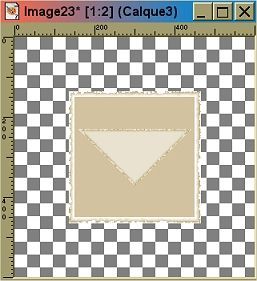
Activez l'icône de déplacement  en cliquant 1 fois dessus.
en cliquant 1 fois dessus.
Activez le calque du fond de la carte en cliquant 1 fois dessus.
[Pour info, notre grande image est constituée de 3 calques : le calque vide, le calque du fond de l'enveloppe et le calque du rabat. Vous pouvez vérifier en ouvrant la palette des calques. Généralement, on ajoute un calque à chaque fois que l'on veut ajouter quelque chose sur l'image (un tube, un effet...).] - Si votre palette de calques n'est pas visible, allez dans le menu "Affichage - Barres d'outils" et cochez "palette de calques". En ce moment votre palette de calques doit ressembler à cela :
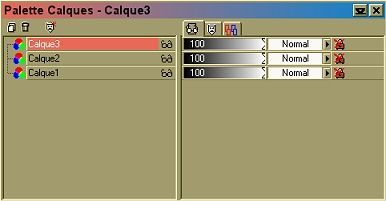
On ferme la parenthèse et on poursuit :-)
Nous sommes donc sur le calque 2 (fond de l'enveloppe). Si vous passez votre curseur sur le calque 2 dans la palette des calques vous verrez apparaître l'image.
Allez dans "Image - Rotation" et appliquez avec la même configuration que sur l'image ci-dessous (n'oubliez pas de décocher "tous les calques" sinon vous aurez des surprises) :
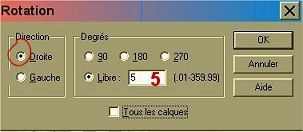
L'image est devenue un peu floue. C'est normal. Nous allons l'accentuer en allant dans le menu "Effets - Accentuer - Accentuer".
Activez maintenant le calque du rabat (calque 3) en cliquant 1 fois dessus, puis faites à nouveau "Image - Rotation" avec la même configuration que ci-dessus.
Pareillement nous allons lui appliquer une accentuation : "Effets - Accentuer - Accentuer".
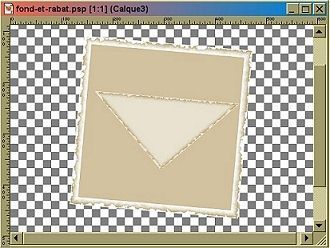
Arrivé à cette étape on pourrait peut-être enregistrer ce qui est déjà fait avant qu'un quelconque incident n'arrive. Donc, comme pour le rabat et le fond que vous avez enregistré en *.psp, allez dans "Fichier - Enregistrer sous..." et donnez un nom, en vous assurant que vous avez bien l'extension *.psp.
Poursuivons... Ben non... C'est pas encore fini ! hihihi !! Mais rien ne vous empêche de faire une petite pause.
Cliquez sur l'outil de déplacement  et ramenez votre rabat au bord du haut du fond de l'enveloppe, comme ceci :
et ramenez votre rabat au bord du haut du fond de l'enveloppe, comme ceci :

A présent cliquez sur l'outil déformation  . Votre rabat est sélectionné pour être redimensionné à la taille de votre enveloppe.
. Votre rabat est sélectionné pour être redimensionné à la taille de votre enveloppe.
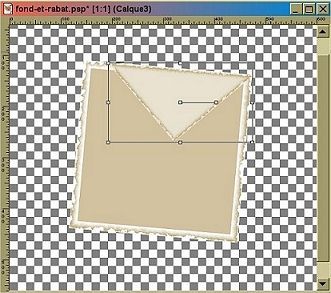
Vous avez à peu près ceci (j'ai reproduit pour vous ce que vous voyez en plaçant votre souris sur la poignée concernée).
Saisissez la poignée au centre du côté gauche et étirez-la jusqu'au bord du fond.
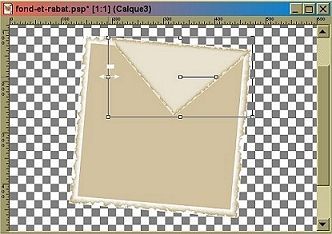
Pour valider et quitter la déformation, faites un double clic dans le rabat. A mon avis, au niveau du côté gauche du rabat, il semble que le rabat ne soit pas tout à fait au bon niveau par rapport au bord supérieur. Alors nous allons cliquer de nouveau sur l'outil de déformation et, tout en appuyant sur la touche majuscule (sans relacher) [la flèche au-dessus de la touche CTRL en bas à gauche de votre clavier  ], nous allons étirer légèrement la poignée du haut gauche.
], nous allons étirer légèrement la poignée du haut gauche.
Pour voir mieux dans cette manoeuvre, vous pouvez vous rendre dans le menu "Affichage - Zoom avant x1".
Validez en double cliquant sur le rabat (attention à ne pas bouger l'image en double cliquant). Puis comme c'est devenu flou, allez dans le menu "Effets - Accentuer - Accentuer". Voilà ce que ça donne :
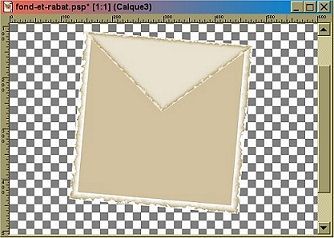
N'oubliez pas de remettre votre zoom à la taille normale :Affichage - Taille réelle (1:1).
On pourrait y ajouter une petite ombre. Je vous propose de vous rendre dans le menu "Effets - Effets 3D - Ombre portée" et d'y reporter la configuration suivante :

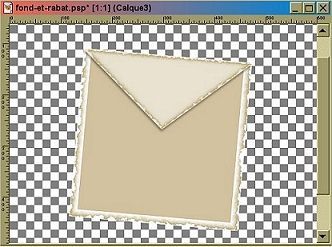
Cliquez sur la ![]() pour mettre à jour. Rien n'est jamais sûr !
pour mettre à jour. Rien n'est jamais sûr !
Vous pouvez fermer le rabat mais ne fermez pas le fond de l'enveloppe ni la grande image qui comporte votre enveloppe terminée. On en aura encore besoin.
Il est temps de créer notre carte. Si vous voulez bien me suivre, rendez-vous à la page suivante.



Dernière mise à jour le
Mise en page et graphismes de Grenadine
© Toute copie et reproduction interdites ©

